Photoshop tarjoaa vaikuttavan monipuolisuuden kuvankäsittelyyn, ja tehokkaimpien työkalujen joukossa ovat Tarkkuus- ja Pehmennysfiltterit. Nämä suodattimet eivät ainoastaan ole helppokäyttöisiä, vaan ne antavat myös kuvillesi ammattimaisen ilmeen. Tässä oppaassa opit, kuinka voit käyttää näitä suodattimia tehokkaasti hämmästyttäviä tuloksia saavuttaaksesi ja nostaa kuvankäsittelysi uudelle tasolle.
Tärkeimmät havainnot Tarkkuus- ja pehmennysfiltterit ovat perustavanlaatuisia kuvankäsittelyssä. Yhdistämällä näitä suodattimia viisaasti voit parantaa kuviesi tarkkuutta ja luoda sujuvia siirtymiä terävyyden ja sumeuden välillä. Terävöittäminen tuo yksityiskohtia esiin, kun taas pehmennys tekee kuvasta harmonisemman.
Askel askeleelta -opas
Ensinnäkin valitse taso, jota haluat muokata. Avaa Photoshop ja lataa kuvasi. Voit valita minkä tahansa tason kokeillaksesi suodattimia.
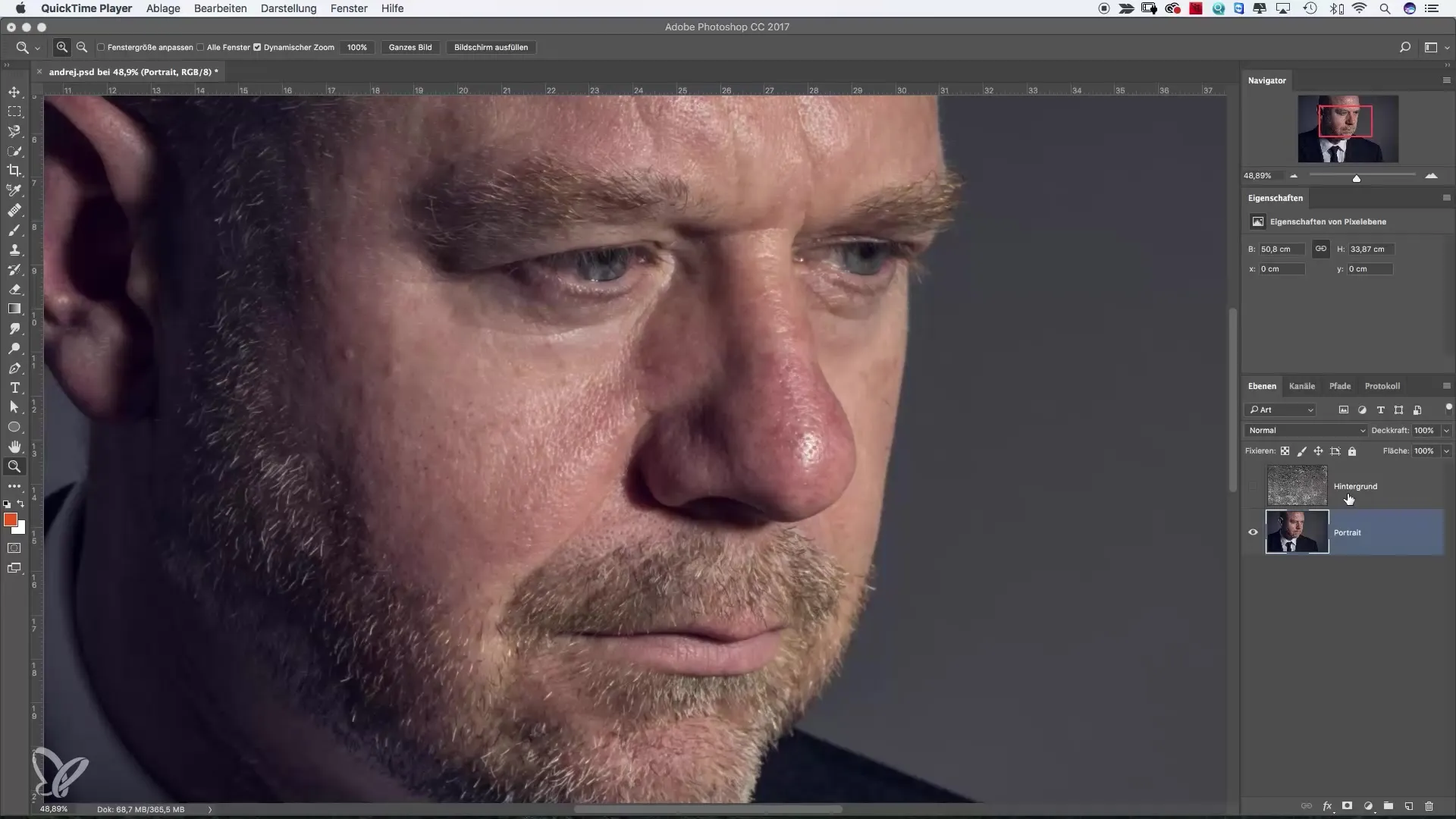
Valitse nyt suodatinalue. Siirry "Suodatin" ylös valikkopalkissa. Täältä löydät monia vaihtoehtoja. Terävöityssuodattimien alla on useita alaluokkia, jotka tarjoavat sinulle runsaasti mahdollisuuksia muokata kuvaasi luovasti.
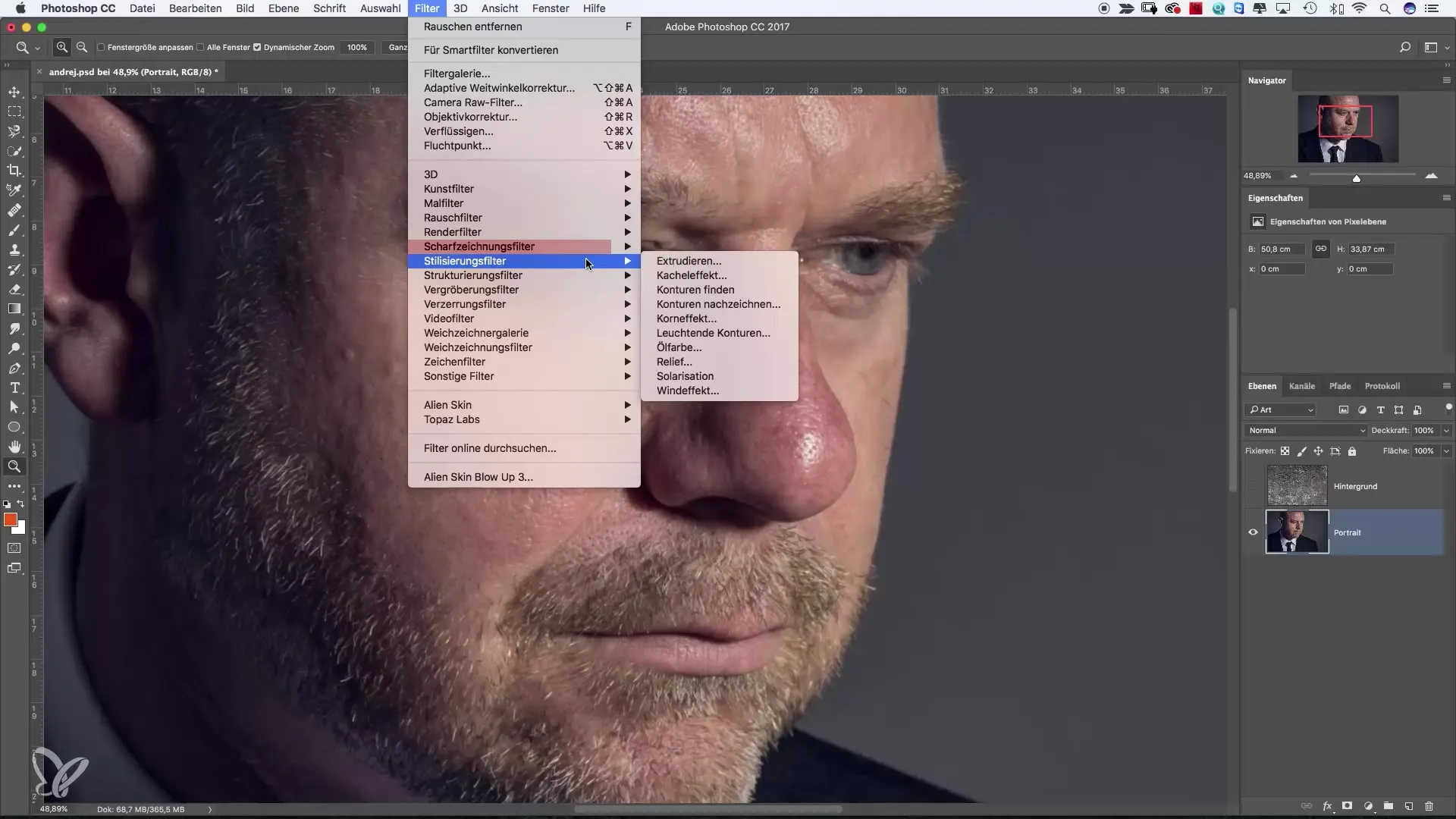
Suosittelen kokeilemaan suodattimia yksittäin. Voit aloittaa esimerkiksi "Epäterävä" -suodattimella, sillä se on yksi helpoimmista tavoista tehdä kuva terävämmäksi. Huomaat, että kuva muuttuu heti, kun lisäät terävöityssuodattimen tai säädät asetuksia.
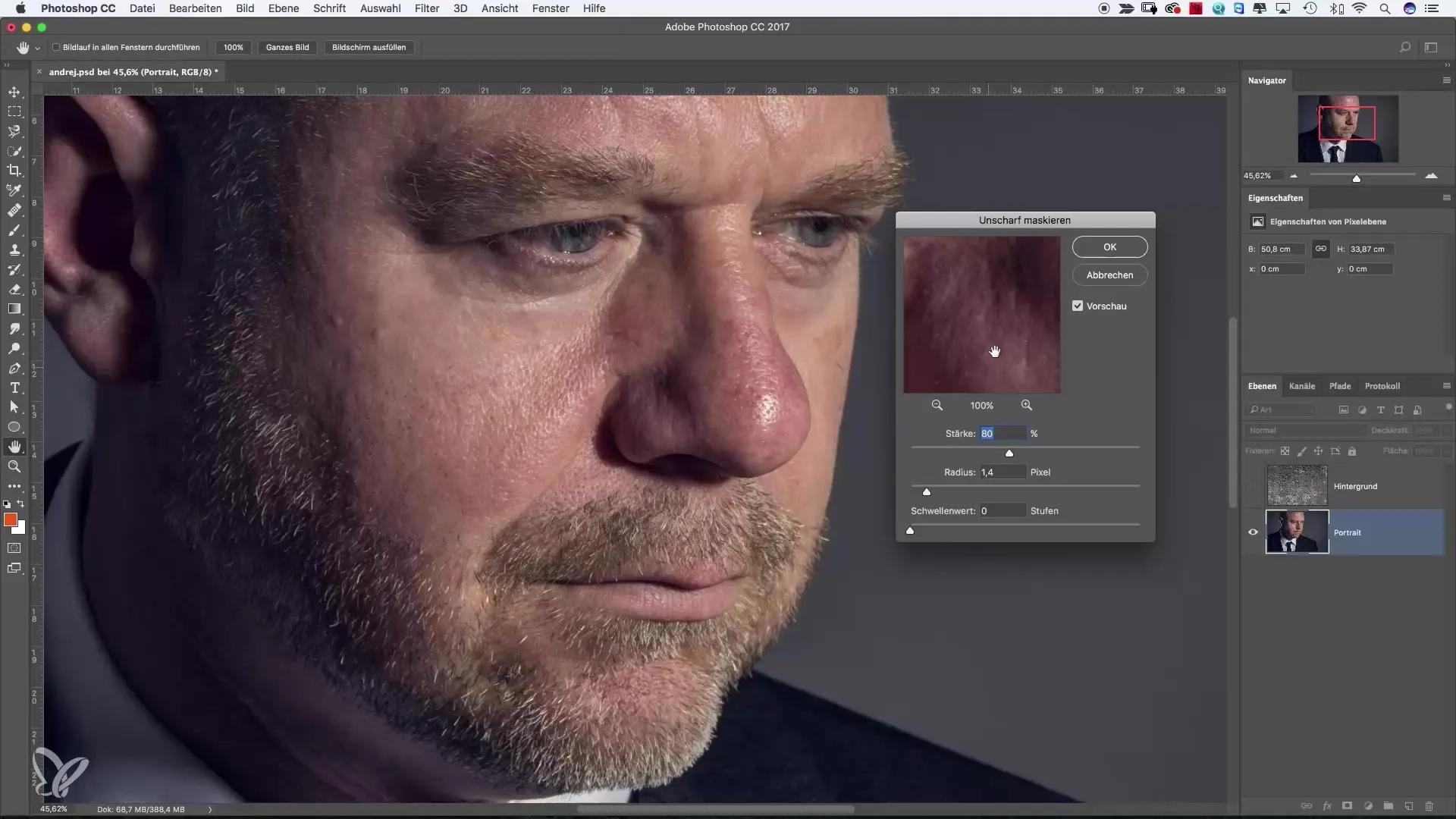
Seuraavassa vaiheessa käytämme epäterävä suodatin. Kun käytät suodatinta, aukeaa valintaikkuna. Täällä voit säätää voimakkuutta ja säteen kokoa. Asetan aluksi säteen koon 1:een ja voimakkuuden korkeaksi, jotta voin nähdä vaikutukset.
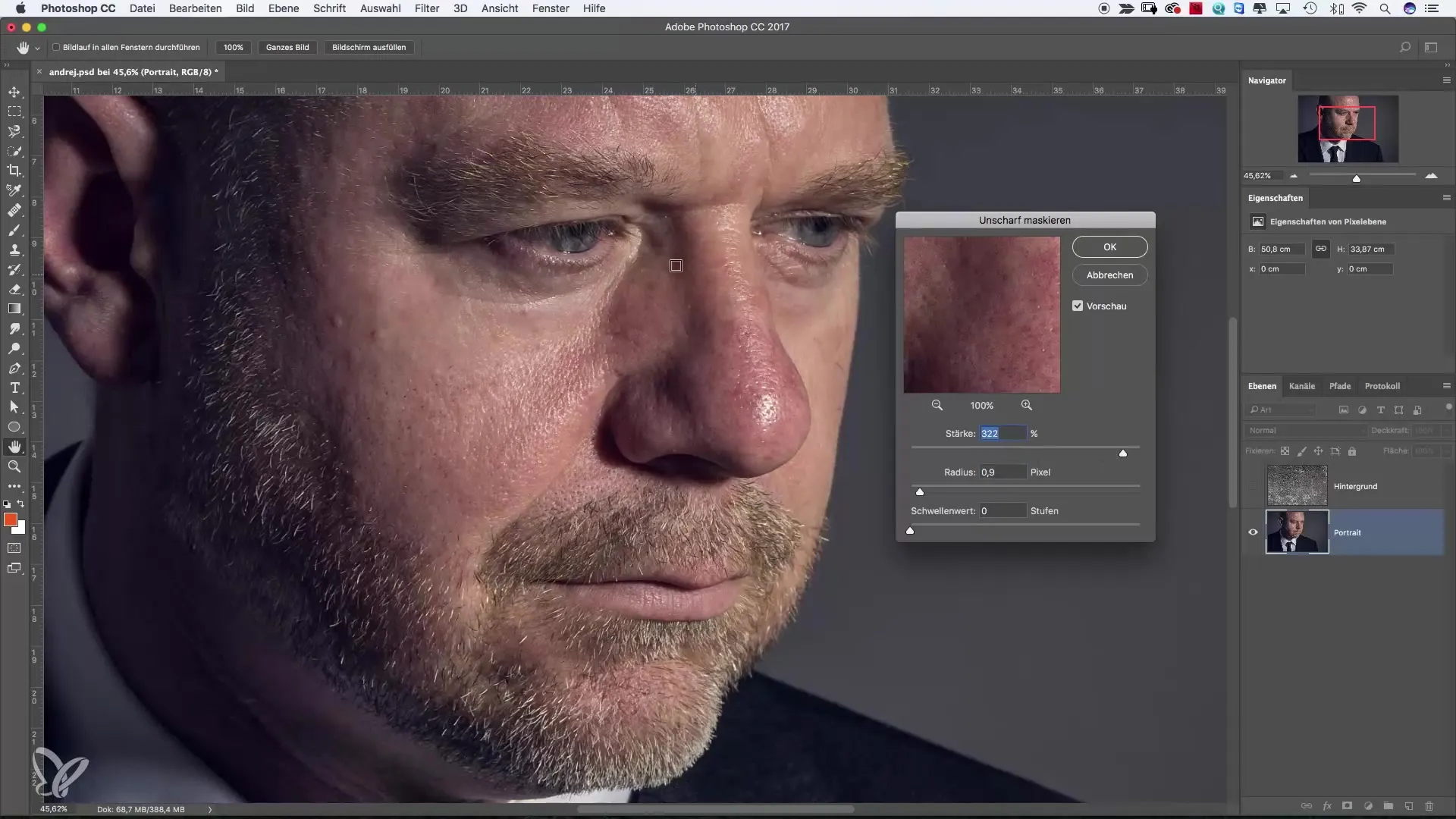
Katsotaanpa kuvaa. Huomaat, että yksityiskohdat, kuten partakarvat, saavat enemmän rakennetta ja terävyyttä. Ole varovainen voimakkuusasetuksen kanssa, sillä liian korkeat arvot voivat näyttää epäluonnollisilta. Säde, joka on enintään 15, on yleensä riittävä terävyyden optimointiin.
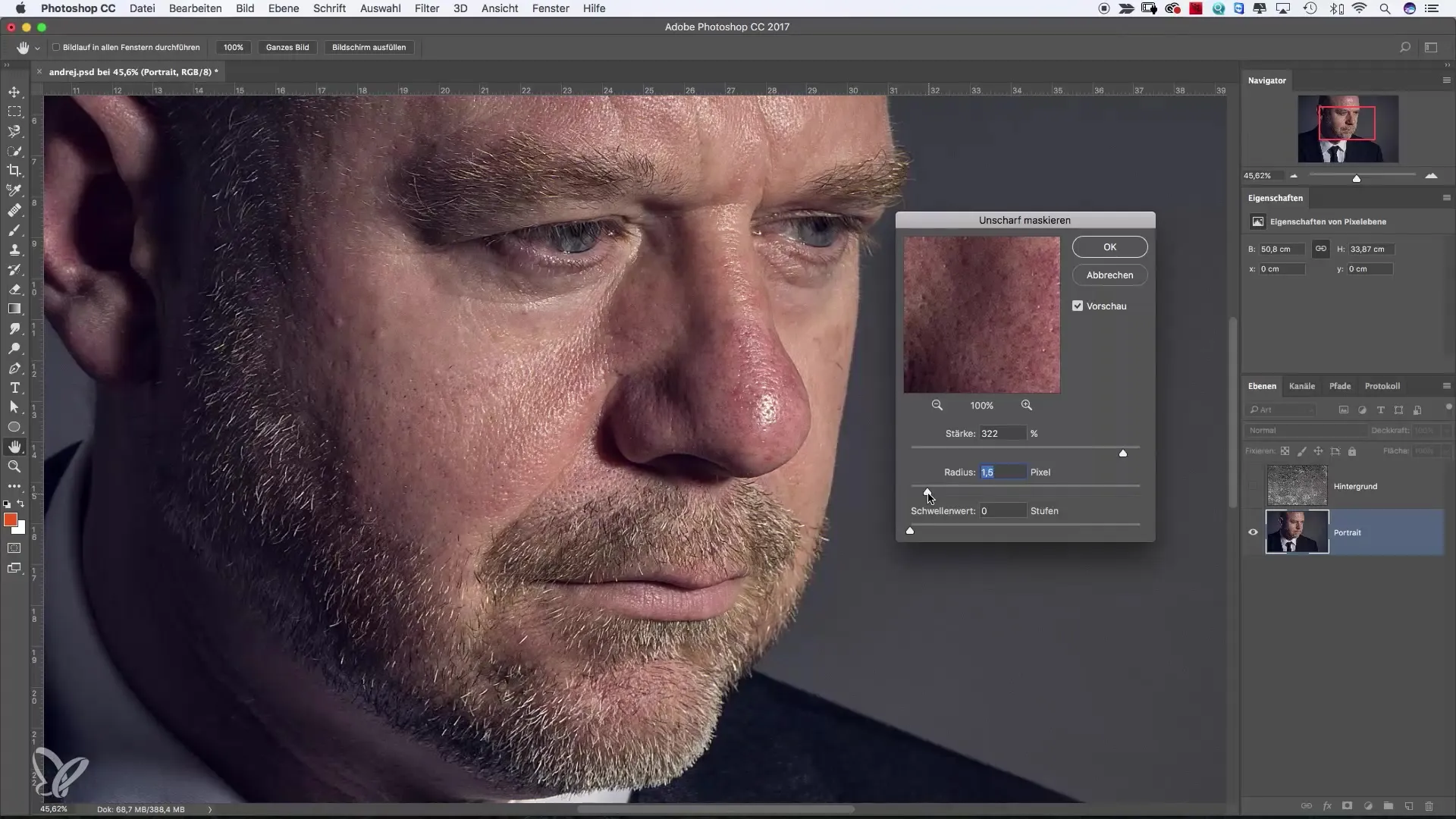
Kun olet tyytyväinen arvoihin, vahvista asetukset ja tarkista muutokset. Huomaat selvän eron alkuperäisen otoksen ja terävöitetyn kuvan välillä.
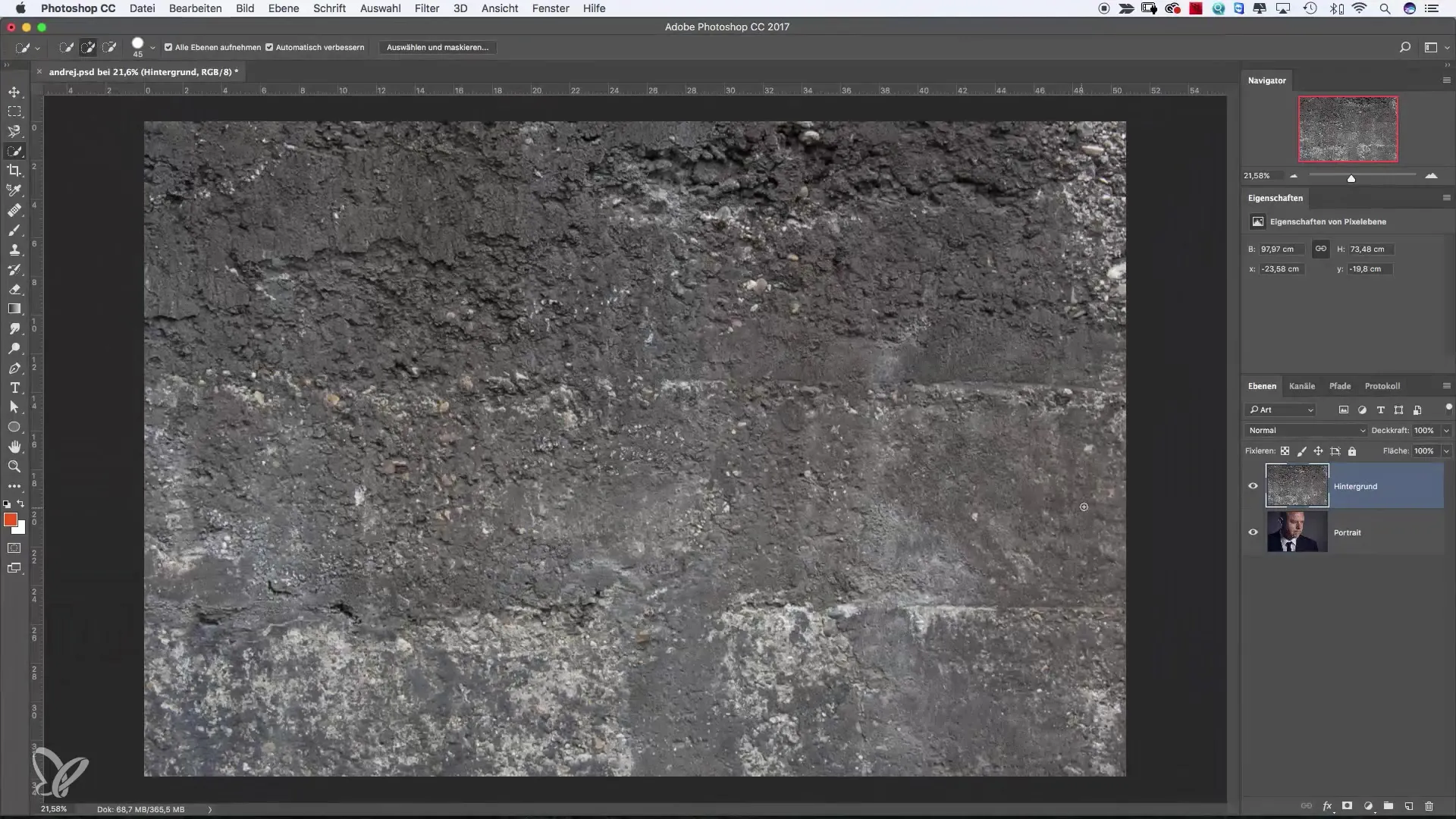
Nyt haluamme pehmentää taustaa. Muunna taustataso älyobjektiksi. Napsauta hiiren oikealla painikkeella tasoa ja valitse "Muunna älyobjektiksi". Tämä antaa sinulle mahdollisuuden muokata suodattimia myöhemmin ilman laadun menetystä.
Älyobjektin avulla voit valita pehmennyssuodattimen. Siirry jälleen kohtaan "Suodatin" ja valitse "Pehmennysfiltteri" ja sitten "Gaussin pehmennys". Tämä työkalu auttaa sinua tekemään taustasta pehmeän sumean ja korostamaan etualalla olevaa henkilöä.
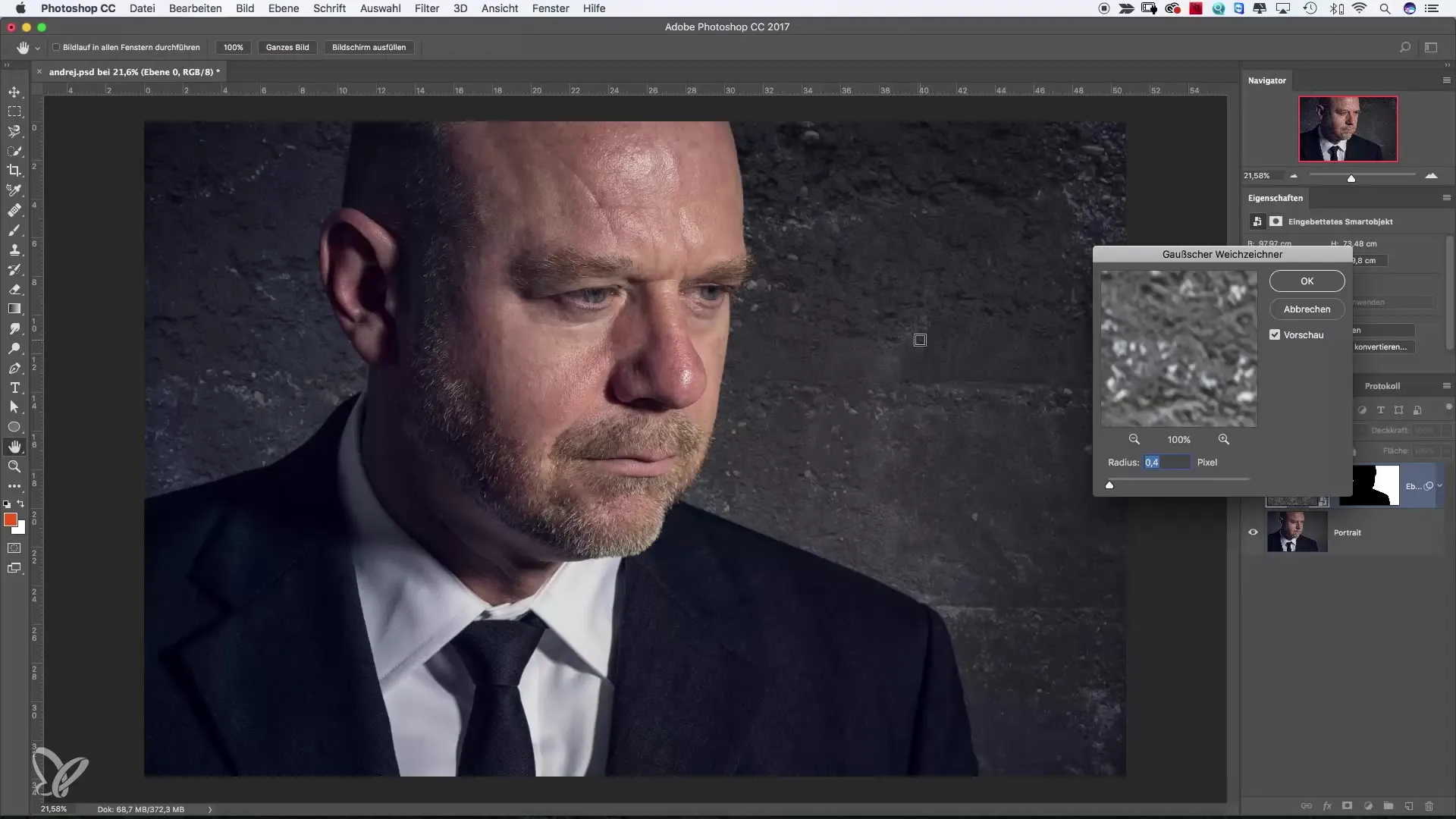
Tehdään karkea valinta kohteesi ympärille ja käännä sitten maski. Tällä varmistat, että vain tausta pehmennetään, kun taas muotokuvasi pysyy terävänä. Huomaa, että siirtymä terävän ja sumean välillä näyttää harmoniselta.
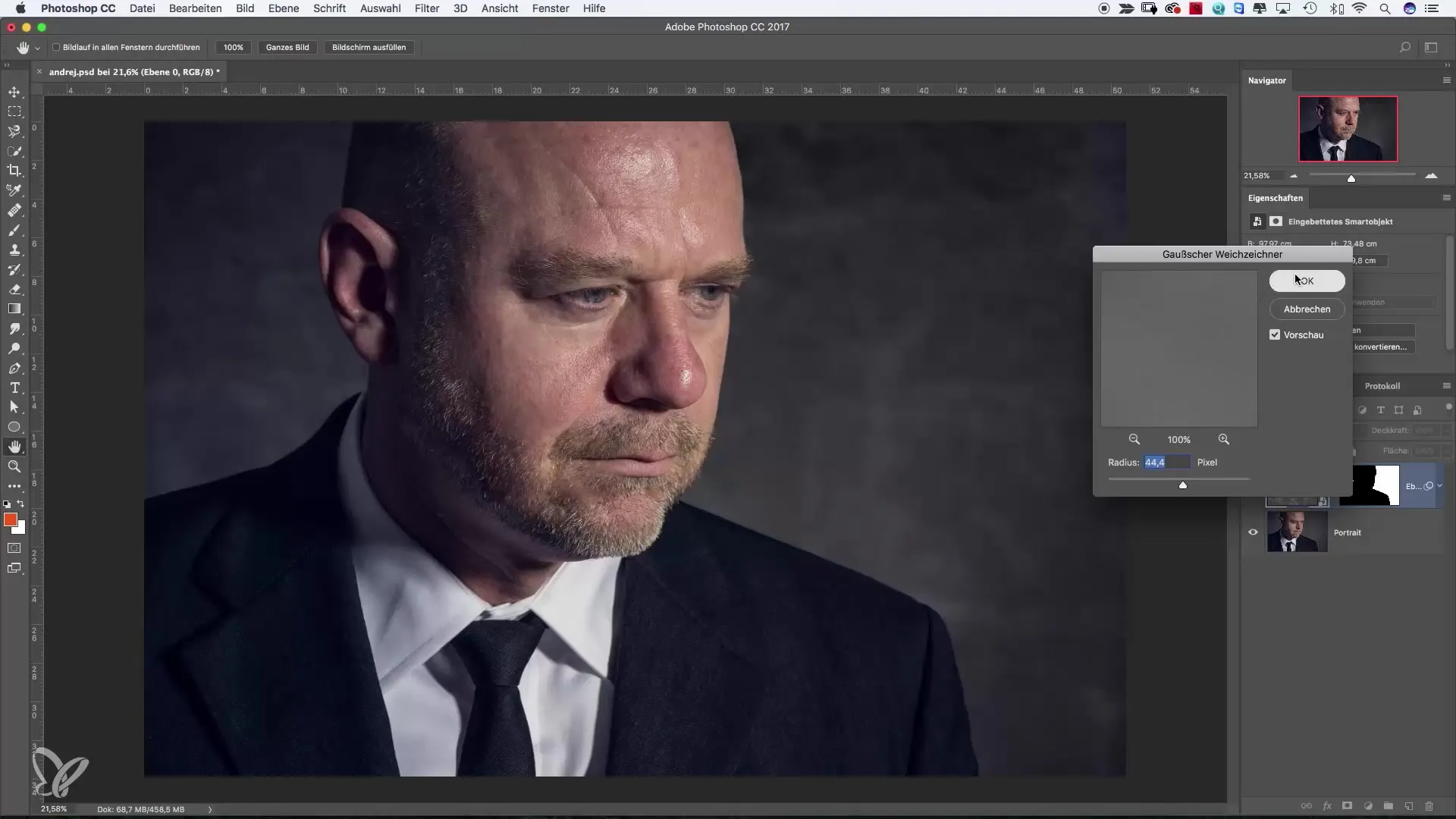
Pieni huomautus: Kun käytät suodatinta älyobjektille, voit säätää sumeutta milloin tahansa suodattimen vieressä olevaa symbolia napsauttamalla. Tämä antaa sinulle mahdollisuuden palata asetuksiin milloin tahansa.
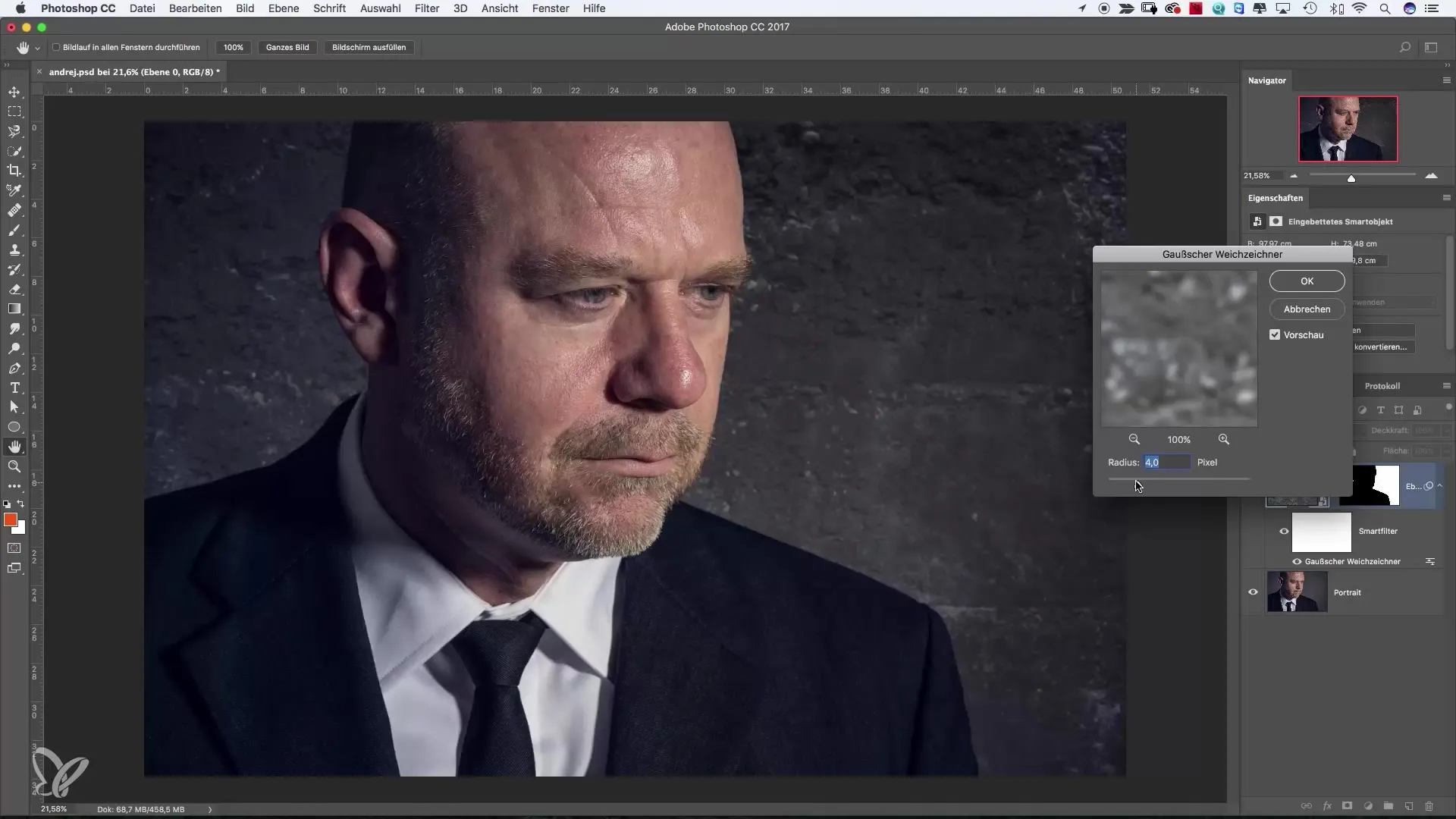
Nyt voit kokeilla vielä enemmän kuvasi kanssa. Käyttämällä useita suodattimia älyobjektille voit antaa luovuudellesi vapaat kädet ja saavuttaa kiinnostavia efektejä. Kaunis asia tässä on, että sinulla on aina mahdollisuus säätää näitä efektejä.
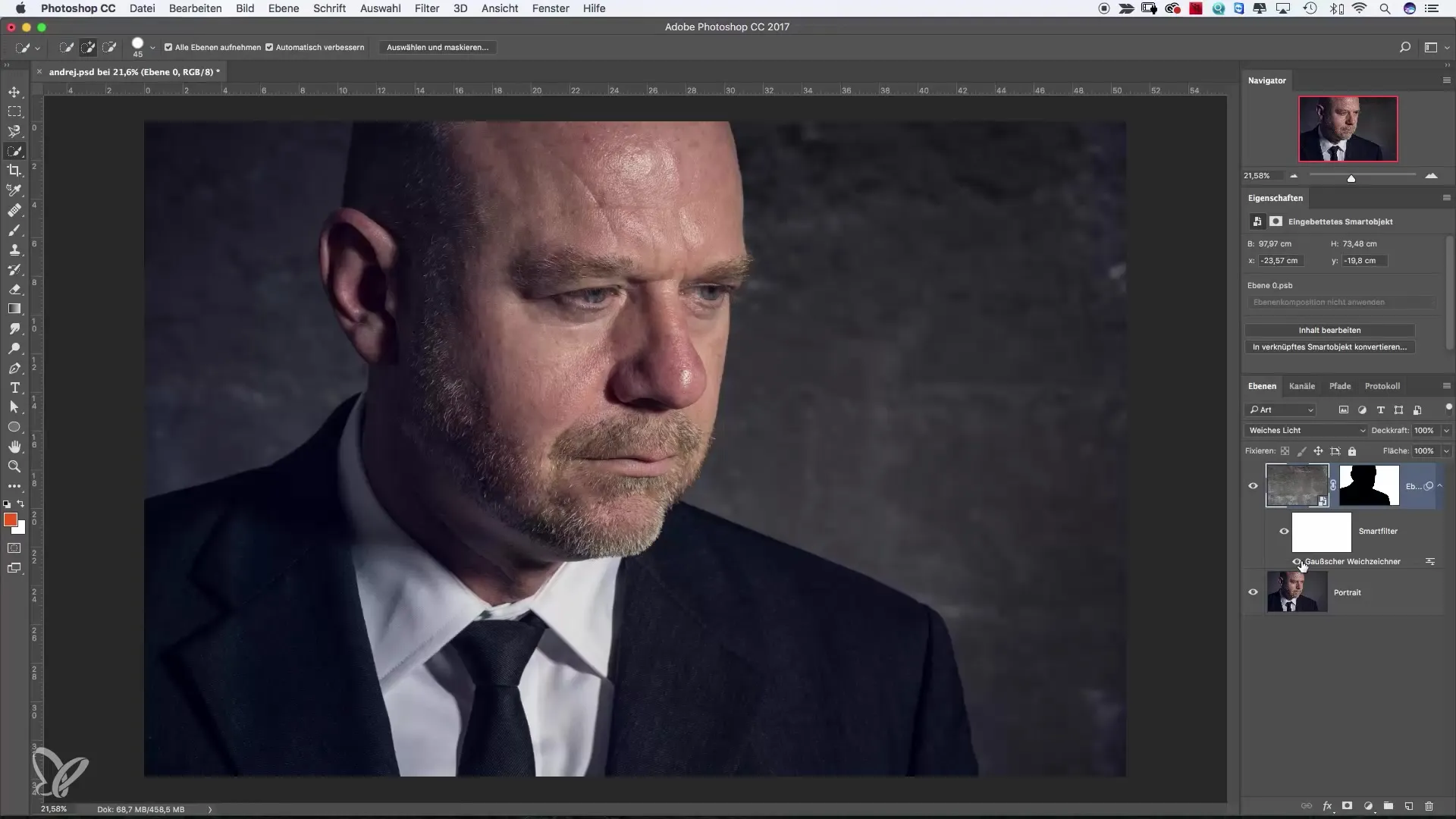
Yhteenvetona nämä ovat kaksi perusfiltteriä Photoshopissa, jotka helpottavat työtäsi. Nämä suodattimet tarjoavat sinulle vankan perustan kuvankäsittelytaitojesi parantamiseen ja luovien tekniikoiden kokeilemiseen.
Yhteenveto – Tarkkuus- ja pehmennysfiltterit Photoshopissa parantavat kuvankäsittelyäsi
Tarkkuus- ja pehmennysfiltterien käyttö Photoshopissa on yksi tehokkaimmista tavoista tuoda esiin kuviasi. Nämä suodattimet mahdollistavat yksityiskohtien näkyväksi tekemisen ja pehmeiden siirtymien luomisen – täydellinen yhdistelmä keskittymisen ohjaamiseen ja visuaalisten efektiin optimointiin.
Usein kysytyt kysymykset
Kuinka käytän terävöityssuodatinta?Valitse haluamasi taso, siirry "Suodatin", valitse "Terävöityssuodatin" ja säädä asetuksia.
Mikä on älyobjektin etu?Älyobjektit mahdollistavat tuhoamattoman suodattimien muokkaamisen, joten voit muuttaa niiden asetuksia milloin tahansa ilman alkuperäisten kuvadatasi häviäminen.
Voinko käyttää useita suodattimia yhdelle tasolle?Kyllä, voit käyttää useita suodattimia älyobjektille ja yhdistää ja säätää niiden efektejä mielesi mukaan.
Kuinka löydän oikean voimakkuuden terävöityssuodattimelle?Voimakkuus riippuu kuvastasi. Aloita korkeammalla arvolla ja säädä tarpeen mukaan. Älä yliampua, jotta vältät epäluonnolliset tulokset.


